Не могу войти в Fortnite — вот как быстро и легко исправить
Опубликовано: 2021-08-18Не могу войти в Fortnite? Не волнуйтесь, в статье освещаются многочисленные тактики, которые помогут вам исправить это неудобство. Прочитайте всю статью для получения дополнительной информации!
Fortnite — это бесплатная игра на выживание в жанре «Королевская битва» с различными игровыми режимами на любой вкус. Fortnite популярен своим игровым режимом Battle Royale на 100 игроков. Несмотря на то, что Fortnite является громким именем, у Fortnite есть и свои проблемы, например, не удалось войти в систему.
В настоящее время многие игроки Fortnite сообщают, что не могут войти в игру Fortnite. Пострадавший игрок заявил, что ошибка входа в систему возникает, когда он запускает программу запуска и пытается войти в Fortnite. Ошибка входа в Fortnite возникает из-за устаревшего исправления игры, неправильно настроенных сетевых параметров, устаревшего сетевого драйвера, поврежденных системных файлов и многого другого. Что ж, какой бы ни была причина, хорошая новость заключается в том, что проблему можно решить легко и быстро. Ниже мы перечислили многочисленные эффективные стратегии решения этой досадной проблемы.
Однако, прежде чем мы начнем обсуждать советы по устранению неполадок, связанных с ошибкой входа в Epic Games, просто убедитесь, что ваша система имеет 4 ядра ЦП в соответствии с требованиями игры, в противном случае вы можете столкнуться с проблемами во время игры.
В дополнение к этому вы всегда должны проверять сервер, чтобы убедиться, что они работают правильно или нет. Чтобы проверить статус сервера, вы можете посетить учетную запись Fortnite в Twitter или официальный центр статуса. Если все эти пункты отмечены, то перезагрузите компьютер, а также роутер/модем и войдите в игру Fortnite. Если это не работает для вас, не волнуйтесь, попробуйте решения, упомянутые ниже.
Самые эффективные и простые решения для исправления проблемы с невозможностью входа в Fortnite
В этой статье мы собрали несколько решений, которые решили эту проблему для многих игроков Fortnite и могут помочь вам. Однако вам не нужно пробовать все из них, просто пройдитесь по каждому, пока не найдете тот, который может решить проблему с ошибкой входа в Fortnite. Теперь давайте прочитаем их ниже:
Решение 1. Загрузите и установите последний патч для игры
В наши дни многие игроки Fortnite задают один вопрос: «Почему я не могу войти в Fortnite». Разве это не так? Вы не можете войти в Fortnite из-за устаревшего игрового патча. Разработчики Fortnite продолжают выпускать последние и надежные игровые патчи для расширения возможностей своей платформы.
Эти патчи улучшают игровые модули и баги. Таким образом, если на вашем компьютере не установлены последние исправления игры, вы можете столкнуться с проблемами во время игры. Итак, если вы запускаете Fortnite из программы запуска Epic Games, установите самые последние игровые исправления с помощью простых методов, описанных ниже:
Шаг 1: Запустите программу запуска Epic Games .
Шаг 2: Затем нажмите « Библиотека » на левой панели.
Шаг 3: После этого щелкните значок шестеренки на правой панели окна.
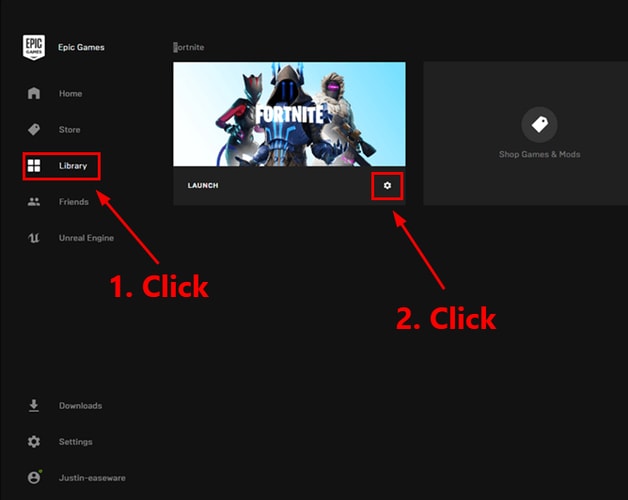
Шаг 4: Далее вы увидите кнопку-переключатель рядом с Auto Update , включите ее.
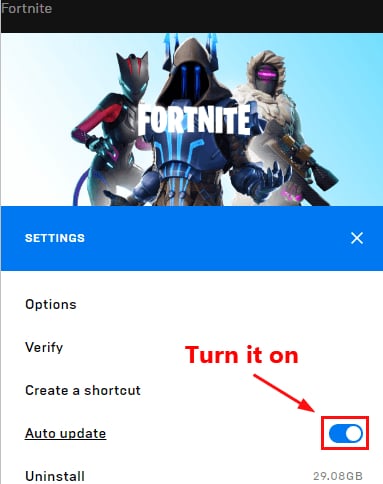
Шаг 5: Наконец, снова запустите Epic Games Launcher .
Теперь программа запуска Epic Games автоматически найдет доступные исправления. Позже платформа сама загрузит и установит исправления. После этого попробуйте получить доступ к Fortnite, чтобы проверить, не исчезла ли ошибка входа в Fortnite. Если нет, то попробуйте другое исправление.
Решение 2. Перезапустите сеть
Перезагрузку сети следует считать одним из наиболее эффективных методов устранения проблем. Это оживит вашу сеть и повысит скорость интернет-соединения. Так что, возможно, это поможет вам решить эту проблему. Следуйте инструкциям ниже:
Шаг 1: Отключите беспроводной маршрутизатор или модем от источника питания на минуту.
Шаг 2: Затем повторно подключите сетевое оборудование и подождите некоторое время, пока сигналы индикатора не вернутся к исходному состоянию.
Шаг 3: Теперь перезагрузите компьютер и попробуйте открыть Fortnite.
После этого вы все еще не можете войти в Fortnite, не волнуйтесь, просто перейдите к следующему решению.
Решение 3. Проверьте подключение к Интернету
Если вы по-прежнему не можете войти в игру Fortnite даже после перезагрузки сети, вам следует проверить скорость вашего интернет-соединения. Это может показаться слишком распространенным, но иногда это решает эту проблему. Для этого выполните следующие действия:
Шаг 1: Зайдите на официальный сайт SpeedTest .
Шаг 2: И нажмите GO , чтобы начать тестирование.
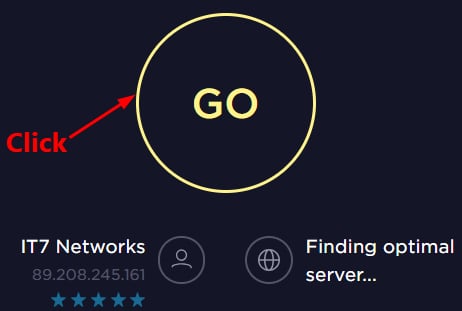
Шаг 3: Подождите, пока на экране не появятся результаты теста .
Теперь, если вы заметили, что результат теста медленнее, чем обычно, вам следует обратиться к своему интернет-провайдеру (интернет-провайдеру) за дополнительной помощью. И, если в этом случае результат теста нормальный, перейдите к последующему решению.
Читайте также: Как проверить точную скорость интернета | Проверьте, насколько быстр ваш Интернет
Решение 4. Попробуйте сбросить данные Winsock
Тем не менее, Fortnite не входит в систему? Не беспокойтесь, сбросив данные Winsock, вы сможете войти в систему. Winsock — это программа и интерфейс по умолчанию в операционной системе Windows, которые определяют, как сетевое программное обеспечение в Windows получает доступ к сетевым службам. Вот шаги, чтобы сделать это:
Шаг 1. В поле поиска Windows введите « Командная строка » и щелкните ее правой кнопкой мыши, чтобы выбрать « Запуск от имени администратора» .
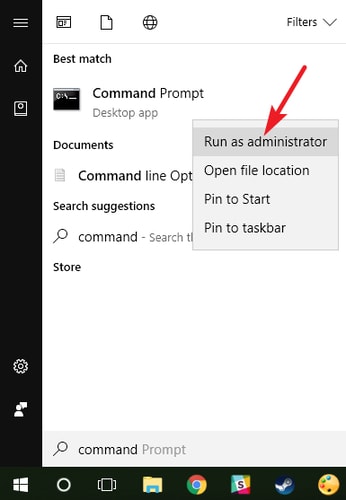
Шаг 2: Затем появится окно подтверждения и нажмите « ДА », чтобы продолжить.
Шаг 3: Теперь в окне командной строки введите следующую команду и нажмите клавишу Enter на клавиатуре.
netsh сброс винсока

Шаг 4: Наконец, перезагрузите компьютер, чтобы завершить функцию сброса.

После этого попробуйте запустить Fortnite и посмотрите, устранена ли проблема «Не удается войти в Fortnite». К сожалению, если это не исчезнет, попробуйте другой метод.
Читайте также: Как обновить графические драйверы в Windows 10 {Простое руководство}
Решение 5. Обновите сетевой драйвер
В основном устаревшие сетевые драйверы несут ответственность за все возможные игровые проблемы. Итак, на всякий случай, если ваши сетевые драйверы устарели или отсутствуют, вы можете столкнуться с ошибкой входа в Fortnite. Поэтому, чтобы избавиться от этой проблемы, вам следует время от времени обновлять сетевой драйвер. Существует два способа обновления драйверов: вручную или автоматически.
Ручное обновление драйверов. Если у вас есть хорошие технические знания о драйверах, вы можете посетить официальный веб-сайт производителя ПК, чтобы загрузить и установить сетевой драйвер. Но имейте в виду, что это может занять много времени и немного сложно.
Автоматическое обновление драйверов. Когда дело доходит до экономии времени, пользователи пробуют Bit Driver Updater для автоматического обновления устаревших драйверов. Это лучшее программное обеспечение для обновления драйверов, которое было разработано для упрощения процесса обновления драйверов. Независимо от того, являетесь ли вы опытным пользователем ПК или просто новичком, Bit Driver Updater — это идеальный и самый безопасный способ исправить все неисправные драйверы. Все, что вам нужно сделать, это просто выполнить шаги, описанные ниже:
Шаг 1: Во-первых, загрузите установочный файл Bit Driver Updater . Для этого нажмите на ссылку ниже.
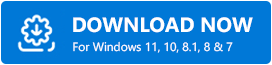
Шаг 2: Затем дважды щелкните установочный файл и выполните инструкции, появляющиеся на экране, чтобы завершить установку программного обеспечения.
Шаг 3: После этого запустите средство обновления битовых драйверов и позвольте ему выполнить операцию сканирования на вашем ПК на наличие неисправных, сломанных или устаревших драйверов.
Шаг 4. Подождите, пока он не предложит описательный список устаревших драйверов, требующих обновления. Затем нажмите кнопку « Обновить сейчас» рядом с проблемным сетевым драйвером.
Шаг 5: Вы можете нажать кнопку « Обновить все », чтобы обновить другие неисправные драйверы вместе с сетевыми драйверами.
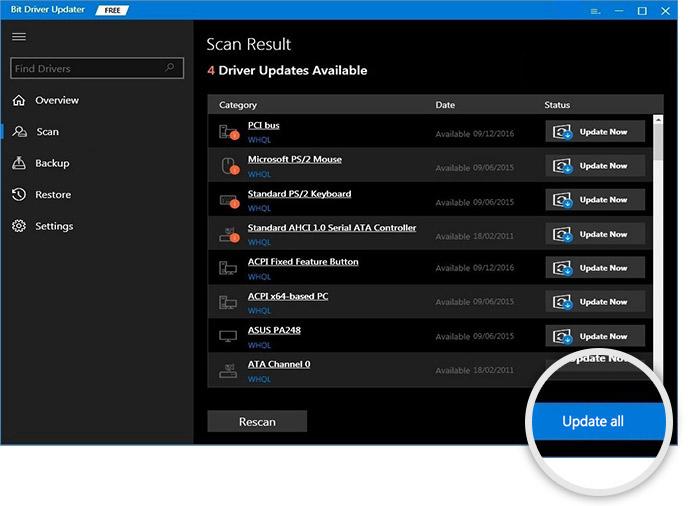
И вот вы установили последние версии драйверов на свой компьютер за 5 простых шагов. В дополнение к этому мы рекомендуем вам использовать профессиональную версию Bit Driver Updater, поскольку бесплатная версия имеет определенные ограничения и предлагает доступ к основным функциям. Принимая во внимание, что с профессиональной версией вы можете раскрыть все скрытые функции программного обеспечения, а именно:
- Системный оптимизатор для первоклассной производительности ПК.
- Планирование сканирования для экономии времени.
- Поддерживает массовую загрузку драйверов.
- Автоматически создает резервную копию существующего драйвера.
- Устанавливает только сертифицированные WHQL драйверы.
- Предлагает круглосуточную техническую поддержку.
- На 200 % больше базы данных драйверов.
Читайте также: Как исправить появление ореолов на мониторе — пошаговое руководство 2021 г.
Решение 6. Очистка кеша DNS и обновление IP-адреса
Не могу войти в игру Fortnite? Не беспокойтесь, попробуйте сбросить DNS и обновить IP. Мы объяснили шаги по устранению проблем с DNS и IP. Давайте прочитаем их!
Шаги по очистке кэша DNS:
Шаг 1: Нажав кнопки Windows Logo + R на клавиатуре, откройте диалоговое окно «Выполнить», а затем введите cmd в поле. Затем нажмите клавиши CTRL + SHIFT + Enter , чтобы запустить командную строку от имени администратора. И нажмите Да, если появится окно.

Шаг 2: Когда появится окно командной строки, введите в него следующие команды и нажмите клавишу Enter на клавиатуре.
ipconfig /flushdns

Вот и все! Эта процедура очистит весь кеш DNS и поможет исправить проблемы с входом в Epic games.
Шаги для обновления IP:
Шаг 1: Снова откройте командную строку с правами администратора.

Шаг 2: Затем введите следующие команды и нажмите клавишу Enter после каждой.
ipconfig/выпуск
ipconfig/обновить
Шаг 3: После этого перезагрузите компьютер.
Теперь попробуйте открыть Fortnite, чтобы проверить, решена ли проблема.
Читайте также: Как решить проблему сбоя GTA 5 (Grand Theft Auto)
Решение 7. Отключите прокси-сервер
Если ни одно из вышеперечисленных решений не помогло исправить ошибку входа в Fortnite, попробуйте отключить прокси-сервер, если вы его используете. Потому что иногда это может вызвать проблемы с подключением. Вот как это сделать:
Шаг 1. Откройте диалоговое окно «Выполнить», одновременно нажав клавиши Windows + R. Затем напишите inetcpl.cpl .
Шаг 2: Затем нажмите клавишу Enter на клавиатуре.
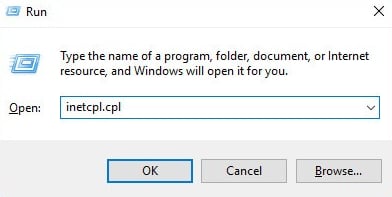
Шаг 3: В следующем окне перейдите на вкладку «Подключения» и выберите « Никогда не набирать соединение », если вы его заметили. Если нет, то нажмите на Настройки LAN .
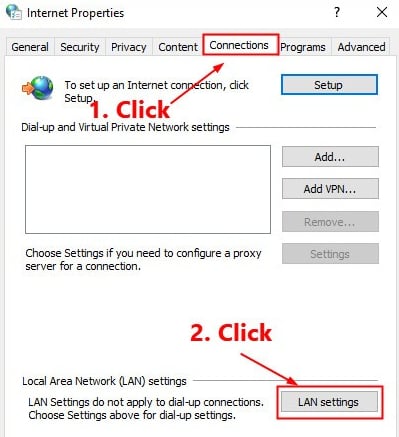
Шаг 4: После этого вы увидите опцию « Автоматически определять настройки », перед ней нужно поставить галочку. Наряду с этим снимите флажок, указанный перед опцией «Использовать прокси-сервер для вашей локальной сети» .
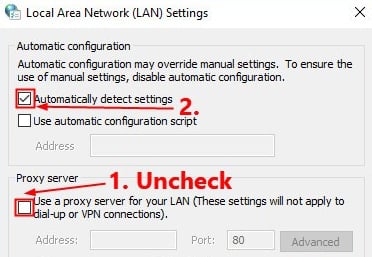
Шаг 5: Наконец, нажмите кнопку « ОК ».
Теперь проблема «Не удается войти в Fortnite» должна быть решена. Таким образом, вы сможете легко и быстро играть в Fortnite.
Читайте также: 18 лучших игровых бустеров и оптимизаторов для ПК с Windows в 2021 году: бесплатные и платные
Не могу войти в Fortnite: ИСПРАВЛЕНО
Мы надеемся, что одна из вышеупомянутых тактик поможет вам решить проблему «Не удается войти в Fortnite». Пожалуйста, сообщите нам в комментариях ниже, какое решение лучше всего подходит для вас. Кроме того, оставьте свои вопросы или дополнительные предложения в поле для комментариев ниже.
Если вы найдете это руководство по устранению неполадок полезным, поддержите нас, подписавшись на нашу рассылку новостей. Кроме того, вы можете следить за нами в наших социальных сетях, таких как Facebook, Twitter, Instagram и Pinterest.
